- For Honor отстает от многих игроков при запуске многопользовательского режима.
- Поскольку это связано с проблемами подключения, в этой статье мы перечислим несколько решений, которые помогут вам вернуться в игру.
- Наш Игровой центр поможет вам оставаться на связи с последними новостями и советами экспертов по устранению неполадок.
- Найдите больше полезных руководств на нашем Страница устранения неполадок.

Это программное обеспечение исправит распространенные компьютерные ошибки, защитит вас от потери файлов, вредоносных программ, сбоев оборудования и оптимизирует ваш компьютер для достижения максимальной производительности. Исправьте проблемы с ПК и удалите вирусы прямо сейчас, выполнив 3 простых шага:
- Скачать Restoro PC Repair Tool который поставляется с запатентованными технологиями (патент доступен здесь).
- Нажмите Начать сканирование чтобы найти проблемы с Windows, которые могут вызывать проблемы с ПК.
- Нажмите Починить все для устранения проблем, влияющих на безопасность и производительность вашего компьютера
- Restoro был загружен 0 читатели в этом месяце.
Людям нравится идея Ubisoft For Honor. Мы давно не видели игру, имитирующую средневековый бой, поэтому ну пока добавление столь необходимой сложности. И именно это убедило игроков купить эту игру.
Одиночный режим игры больше похож на расширенное обучение, которое длится около 6 часов. С другой стороны, многопользовательский режим - настоящая жемчужина, хотя для некоторых игроков она все еще остается скрытой жемчужиной.
Многие пользователи сообщали о катастрофических проблемах с подключением к Интернету при запуске For Honor. Игры официальная страница Steam наводнен негативными отзывами игроков, которые постоянно не могут подключиться к дуэлям и другим многопользовательским режимам.
Вот что говорят некоторые из них:
- Вкратце об игре: Произошла ошибка подключения. Возвращение в главное меню. Не тратьте время и деньги, пока проблема не будет устранена.
- Отличная игра. Мне это и вправду нравится. и это самое дружелюбное сообщество, которое я встречал за LOOOONG. Есть только одна проблема: у вас будут проблемы с подключением чаще, чем нет, потому что кто-то подумал, что отсутствие выделенных серверов - хорошая идея.
- Пятнадцатая попытка завершить игру, наконец-то собираюсь убить последнего парня. Произошла ошибка подключения. Возвращение в главное меню.
Как заявил на форуме один игрок, для Ubisoft недопустимо допускать так много проблем с подключением в игре, которая может похвастаться многопользовательским режимом.
Ubisoft необходимо немедленно что-то предпринять, если они не хотят, чтобы в итоге получилась еще одна солидная игра, испорченная Технические неисправности.
Тем не менее, пока мы ждем, пока Ubisoft исправит текущую проблему, возможно, выпустив один или два патча, мы можем попытаться решить проблемы с подключением самостоятельно.
Итак, посмотрите ниже несколько решений, которые мы собрали. Они могут помочь вам решить проблемы с подключением в For Honor.
Как исправить проблемы с подключением к For Honor?
Вот некоторые распространенные проблемы, о которых сообщили пользователи.
- Серверы For Honor недоступны - Иногда вы можете столкнуться с проблемой в For Honor из-за вашего антивируса. Чтобы решить эту проблему, обязательно проверьте, не мешает ли игре ваш антивирус или брандмауэр.
- Не удалось найти игроков в For Honor, не удалось установить соединение - Эти сообщения могут появиться, если необходимые порты не перенаправлены. Чтобы исправить это, рекомендуется открыть конфигурацию вашего маршрутизатора и перенаправить необходимые порты.
- Для чести 7-00000005 - Восстановите файл hosts по умолчанию и проверьте, решает ли это проблему.
- Ошибка подключения For Honor 0006000037 - Если вы столкнулись с этим сообщением об ошибке, возможно, вы сможете решить проблему, просто включив функцию UPnP на своем маршрутизаторе.
- Произошла ошибка подключения к For Honor / сеанс был потерян - Попробуйте одно из наших решений, описанных ниже.
1. Стабилизируйте ваше интернет-соединение
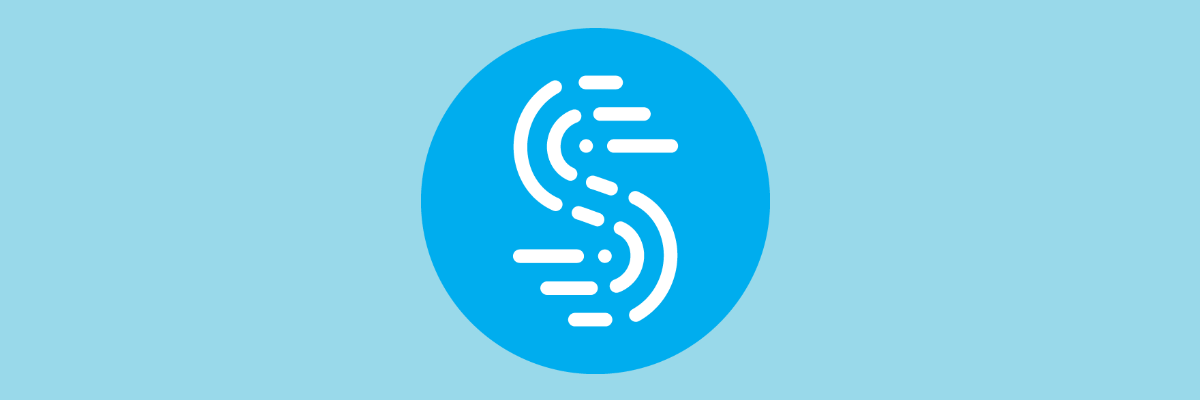
Хотя его рекламируют как лучшего друга стримера, мы бы сказали, что Sppedify - лучший друг геймера.
Speedify - это VPN, которая обнаруживает, защищает и устанавливает приоритетность видео- и аудиопотоков, приспосабливаясь к условиям сети.
В результате улучшается игровой процесс благодаря более быстрому и плавному подключению к Интернету, которое динамически распределяется по всем вашим подключениям, в зависимости от того, что вы делаете на своем компьютере.
Speedify также отслеживает входящий трафик, чтобы сообщать об использовании соединения, задержке и потере пакетов. Таким образом, вы увидите, как лучше управлять настройками сети.

Ускорить
Проблемы с подключением в многопользовательском режиме For Honor скоро забудутся, если вы начнете использовать этот эффективный универсальный VPN-сервис.
Посетить вебсайт
2. Проверьте свой антивирус

По словам пользователей, наиболее частой причиной проблем с подключением к For Honor может быть ваш антивирус. Чтобы решить эту проблему, сначала вам нужно добавить For Honor в список исключений в вашем антивирусе и брандмауэре.
Этот процесс отличается для каждого антивирусного приложения, поэтому вам может потребоваться руководство по добавлению исключений в ваш антивирус / брандмауэр. Если игра не заблокирована вашим антивирусом / брандмауэром, следующим шагом будет отключение определенных антивирусных функций и проверка, помогает ли это.
Однако мы советуем не отключать антивирус полностью, а использовать программу, которая не мешает другим процессам.
Bitdefender такой антивирус, который не только имеет наивысший рейтинг по своей производительности и результатам обнаружения, но и по низкому влиянию на другие программы, запущенные на вашем компьютере.
Для обслуживания игрового сообщества Bitdefender включает игровой профиль, который можно активировать всякий раз, когда вы играете в For Honor.
Это обеспечивает минимальное воздействие антивируса за счет отмены большинства процессов, за исключением полной защиты в реальном времени.

Bitdefender Antivirus Plus
Максимально используйте свой антивирус с игровым профилем Bitdefender и оставайтесь в безопасности, бросая вызов своим противникам в онлайн-битвах.
Посетить вебсайт
2. Удалите и переустановите игру

Некоторые игроки предполагают, что наиболее эффективное решение этой проблемы - просто удалить и переустановить игру.
Запустите сканирование системы, чтобы обнаружить потенциальные ошибки

Скачать Restoro
Инструмент для ремонта ПК

Нажмите Начать сканирование чтобы найти проблемы с Windows.

Нажмите Починить все для устранения проблем с запатентованными технологиями.
Запустите сканирование ПК с помощью Restoro Repair Tool, чтобы найти ошибки, вызывающие проблемы с безопасностью и замедление. После завершения сканирования в процессе восстановления поврежденные файлы заменяются новыми файлами и компонентами Windows.
Итак, первое, что вам нужно сделать, это полностью удалить For Honor. Также очень важно удалить папку For Honor. Обычно это занимает до 1 ГБ места.
Еще лучше использовать сторонний инструмент для удаления, чтобы убедиться, что вы избавились от любых следов игры.
IObit отличный выбор для работы. Инструмент можно скачать бесплатно, нажав кнопку ниже.
После запуска программы вы увидите все свои приложения на одной панели инструментов. Выберите For Honor и нажмите «Удалить». Вот и все!
После полного удаления игры переустановите ее из исходного источника. Надеюсь, проблемы с подключением больше не появятся.

Деинсталлятор IObit
Не позволяйте следам нежелательных программ мешать вашей новой установке For Honor. Воспользуйтесь этим профессиональным деинсталлятором прямо сейчас!
Посетить вебсайт
4. Проверьте свои порты
Если у вас по-прежнему возникают проблемы с подключением, вы можете попробовать переадресовывать порты в своем модеме. Следующие порты должны быть перенаправлены для наилучшего взаимодействия:
-
Uplay PC
- TCP: 80, 443, 13000, 13005, 13200, 14000, 14001, 14008, 14020, 14021, 14022, 14023 и 14024
- Игровые порты
- Входящий UDP: 3075
5. Перезагрузите модем / роутер

Иногда проблемы с вашим модем или маршрутизатор может мешать работе For Honor и вызывать проблемы с подключением. Чтобы решить эту проблему, рекомендуется выключить маршрутизатор и модем. Подождите несколько секунд, а затем снова включите модем / маршрутизатор.
Подождите несколько секунд, пока ваш маршрутизатор загрузится. После подключения к Интернету попробуйте снова запустить For Honor и проверьте, решена ли проблема.
6. Включить UPnP
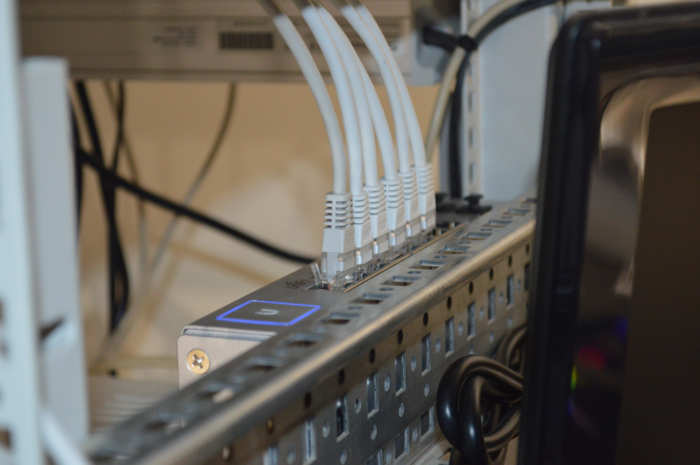
По словам пользователей, иногда ваши порты не перенаправляются должным образом, что может привести к проблемам с подключением в For Honor. Чтобы исправить это, вы можете вручную перенаправить порты или включить функцию UPnP.
Если вы не знакомы, UPnP означает Universal Plug and Play, и благодаря этой функции приложения могут автоматически перенаправлять необходимые порты. Чтобы включить эту функцию, вам необходимо открыть страницу конфигурации вашего маршрутизатора, найти функцию UPnP и включить ее.
Чтобы узнать, как это правильно сделать, мы советуем вам ознакомиться с подробными инструкциями в руководстве к маршрутизатору. После включения этой функции проверьте, сохраняется ли проблема.
7. Сбросить файл hosts

Проблемы с подключением к For Honor также могут быть связаны с вашим файлом hosts. Иногда этот файл может быть изменен сторонним приложением, что помешает вам подключиться к серверам For Honor.
Однако вы можете решить проблему, просто сбросив файлы hosts. Мы уже написали подробное руководство по как сбросить файл hosts в Windows 10, поэтому обязательно ознакомьтесь с дополнительными инструкциями.
Имейте в виду, что иногда вы можете столкнуться с определенными проблемами при изменении этого файла. Если вы получите Сообщение об отказе в доступе при редактировании файла hosts, так что обязательно проверьте это.
После сброса файла hosts по умолчанию проверьте, сохраняется ли проблема.
8. Прошить свой DNS
- Открыть Win + X меню. Вы можете сделать это, нажав Клавиша Windows + X ярлык. Теперь выберите Командная строка (администратор) или же PowerShell (администратор) из списка.
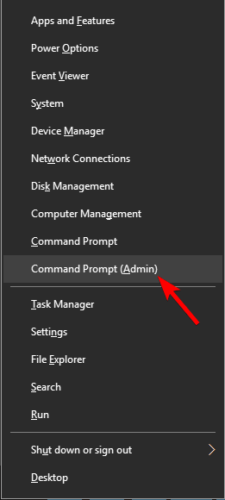
- Когда запустится командная строка, введите ipconfig / flushdns и нажмите Входить запустить его.
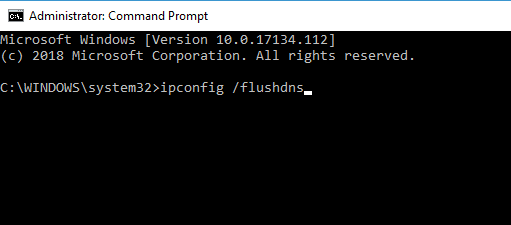
После выполнения этой команды ваш кеш DNS будет сброшен, и проблема должна быть решена.
9. Проверьте наличие проблемных сторонних приложений
- Нажмите Клавиша Windows + R и введите msconfig. Затем нажмите ОК.
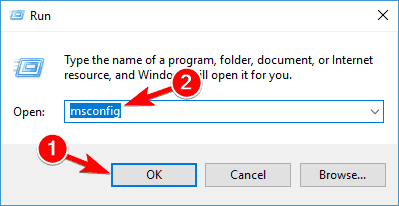
- Перейти к Услуги вкладка и отметьте Скрыть все службы Microsoft. Теперь нажмите Отключить все кнопка.
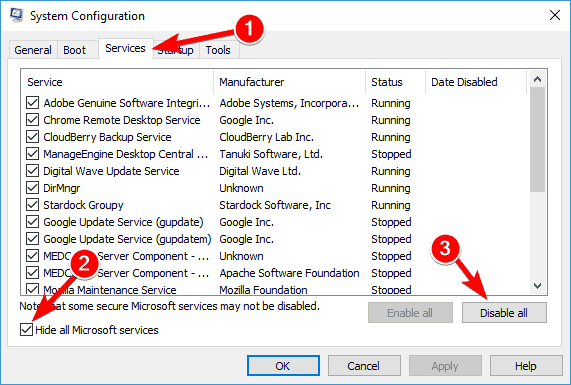
- Перейти к Запускать вкладку и щелкните Открыть диспетчер задач.
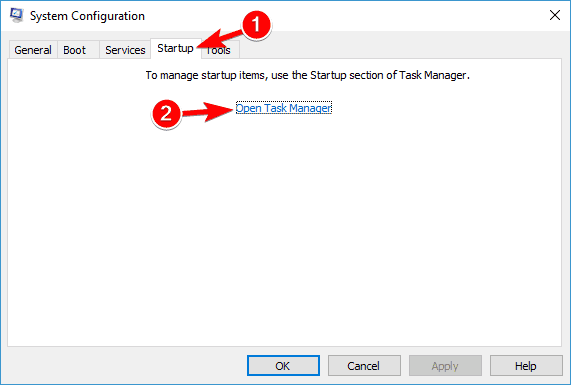
- Появится список запускаемых приложений. Выберите первый элемент в списке, щелкните его правой кнопкой мыши и выберите Запрещать из меню. Повторите этот шаг для всех приложений.
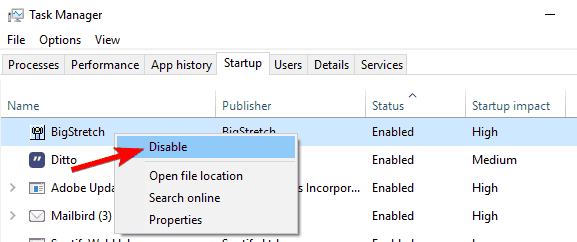
- Закройте диспетчер задач и перейдите в Конфигурация системы окно. Нажмите Применять а также ОК и перезагрузите компьютер.
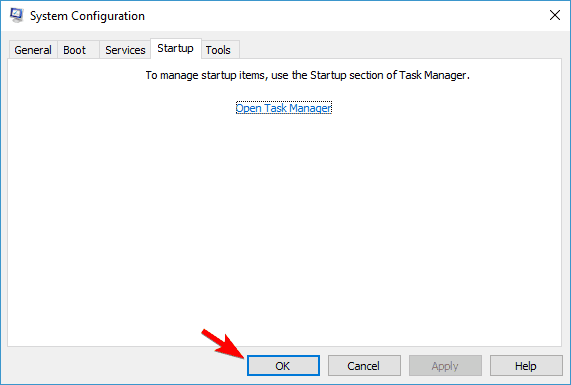
После перезагрузки компьютера проверьте, сохраняется ли проблема. В противном случае вы можете включать службы и приложения по очереди, пока не найдете проблемное приложение.
Как только вы найдете его, используйте рекомендованное выше программное обеспечение для удаления, чтобы полностью удалить его с вашего компьютера. После этого проблема должна быть полностью решена.
Если проблема не в игре, а не в вашем компьютере, эти решения наверняка будут вам полезны.
Итак, каков ваш опыт работы с For Honor? Дайте нам знать в комментариях ниже.
 По-прежнему возникают проблемы?Исправьте их с помощью этого инструмента:
По-прежнему возникают проблемы?Исправьте их с помощью этого инструмента:
- Загрузите этот инструмент для ремонта ПК получил рейтинг "Отлично" на TrustPilot.com (загрузка начинается на этой странице).
- Нажмите Начать сканирование чтобы найти проблемы с Windows, которые могут вызывать проблемы с ПК.
- Нажмите Починить все исправить проблемы с запатентованными технологиями (Эксклюзивная скидка для наших читателей).
Restoro был загружен 0 читатели в этом месяце.
![Проблемы с подключением к For Honor в Windows 10 [FULL FIX]](/f/99c826ad16c977588bb58deb91dc2a8a.jpg?width=300&height=460)